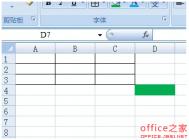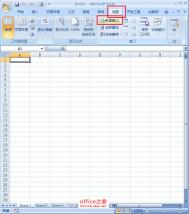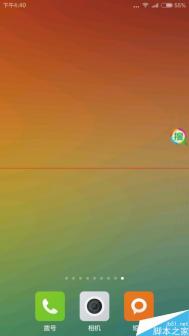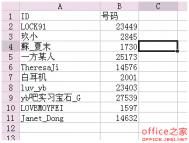Excel2010中利用冻结功能冻结窗口达到固定窗口的效果
Excel中冻结窗口,顾名思义就是一般用于固定标题用的,如果不固定标题,在你进行滚动操作时,就看不到原来的标题。利用Excel工作表的冻结功能可以达到固定窗口的效果,下面为大家介绍下具体的操作步骤:
描述:比如想冻结前三行和前三列,那么把光标放在表格如下图,然后点击视图里的冻结窗口就可以了。

2003版:1、单击行编号(1,2,3……)——(菜单)窗口——冻结窗口,可以实现编号上边的行被冻结;2、点击列标(A,B,C……)——(菜单)窗口——冻结窗口,可以实现列标签左边部分被冻结;3、点击单元格——(菜单)窗口——冻结窗口,可以实现单元格左边部分和上边同时被冻结。
2007版:1. 冻结第一行:只要点击菜单栏中的:视图-冻结窗格-冻结首行2. 冻结第一列:只要点击菜单栏中的:视图-冻结窗格-冻结首列3. 冻结任意位置:选中准备冻结的行与列的交叉处右下角的单元格,点击菜单栏中的:视图-冻结窗格-冻结拆分窗格
...[ 查看全文 ]